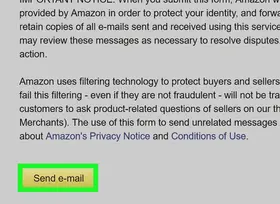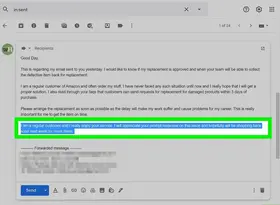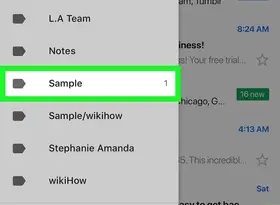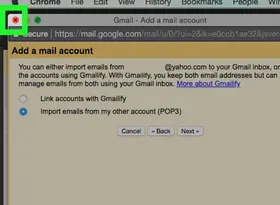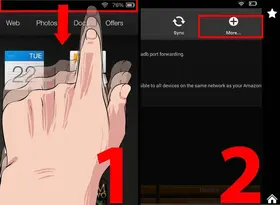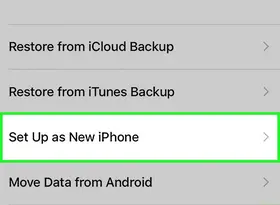怎么将谷歌Chrome浏览器设置为默认浏览器
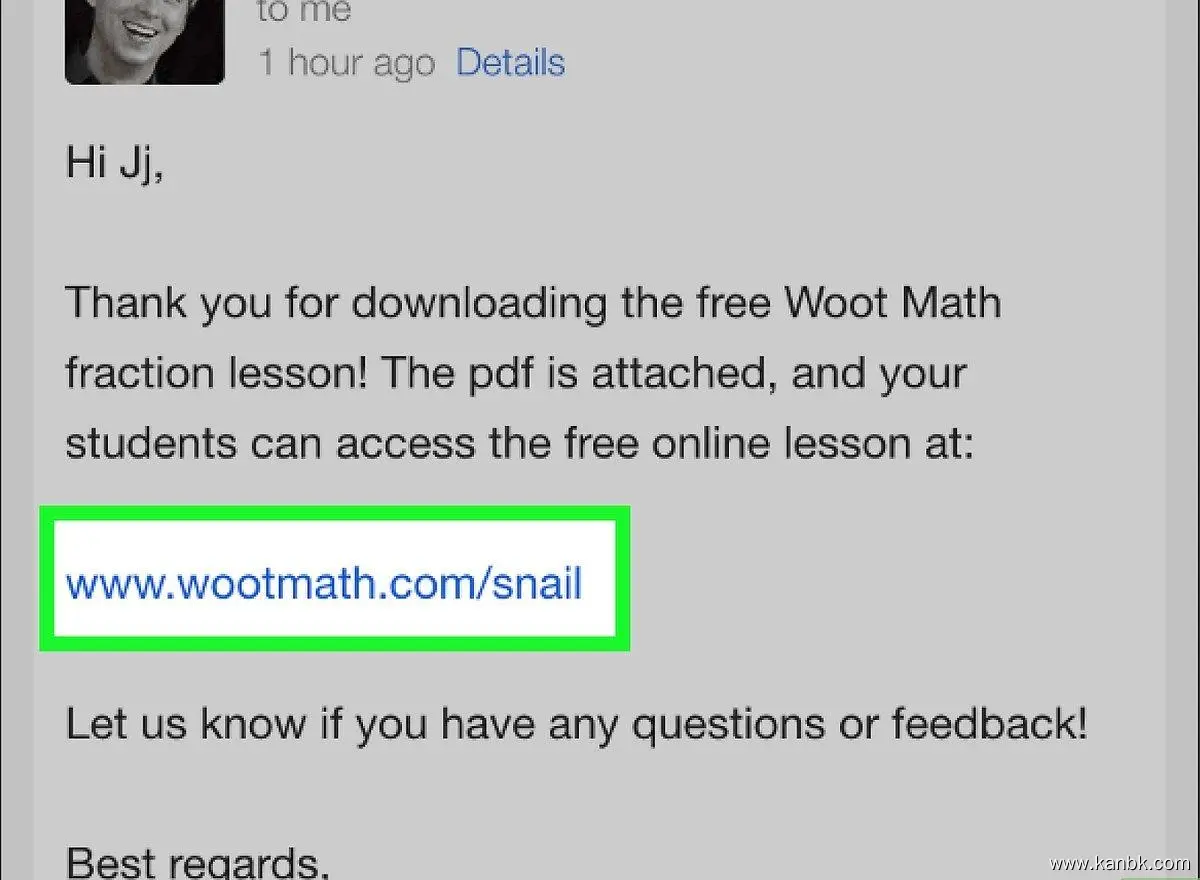
谷歌Chrome浏览器是一款广受欢迎的网络浏览器,如果您希望将其设置为默认浏览器,以便在单击链接或打开文件时自动启动它,可以考虑以下方法。
在Windows 10中,可以按照以下步骤将Chrome设置为默认浏览器:
打开“设置”应用程序 单击Windows任务栏上的“开始”按钮,然后选择“设置”应用程序图标(齿轮形状)。
找到默认应用程序设置 在“设置”窗口中,选择“应用”选项卡,然后选择左侧菜单中的“默认应用程序”。
选择Chrome浏览器 在“默认应用程序”页面上,在“Web浏览器”下拉列表中,找到并选择“Google Chrome”。
更改默认浏览器 现在,每当单击链接或打开文件时,Windows将自动使用Chrome浏览器打开。如果您希望使用其他浏览器,则需要返回到默认应用程序页面,并将其更改为所需的浏览器。
在Mac OS X中,可以按照以下步骤将Chrome设置为默认浏览器:
打开Chrome浏览器 启动Chrome浏览器,并在菜单栏中选择“Chrome”>“偏好设置”。
找到默认浏览器设置 在“偏好设置”窗口中,选择左侧菜单中的“默认浏览器”。
更改默认浏览器 在“默认浏览器”页面上,单击“使用Chrome”按钮,将Chrome浏览器设置为默认浏览器。现在,每当您单击链接或打开文件时,Mac OS X将自动使用Chrome浏览器打开。
请注意,在某些情况下,您可能需要重新启动计算机以使更改生效。如果其他应用程序仍然使用旧浏览器,则可能需要在这些应用程序中进行相应的更改设置。
总之,将Chrome浏览器设置为默认浏览器需要在系统设置中找到默认应用程序选项,并将其更改为谷歌Chrome浏览器。具体步骤可能因操作系统和版本而异,但大多数情况下都涉及到找到默认应用程序选项并选择所需的浏览器。